Khi diễn đạt các thông tin có sự lựa chọn đúng sai hoặc nhiều ý kiến cần biểu quyết, thì việc tick vào các ô sẽ vô cùng tiện lợi, giúp bạn tiết kiệm được nhiều thời gian cũng như quản lý dữ liệu thu thập được. Công cụ giúp bạn thực hiện điều này chính là check box trong Word. Để nắm rõ một cách chi tiết về cách sử dụng, hãy cùng tham khảo bài viết dưới đây.
Để tạo được Check box trong Word, đầu tiên bạn vào Developer trên thanh công cụ.  Nếu như Word của bạn vẫn chưa có Developer, bạn có thể đưa Developer lên bằng cách click chuột phải vào thanh Ribbon, tiếp đó vào Customize the Ribbon, nhấn chọn Developer rồi ấn OK
Nếu như Word của bạn vẫn chưa có Developer, bạn có thể đưa Developer lên bằng cách click chuột phải vào thanh Ribbon, tiếp đó vào Customize the Ribbon, nhấn chọn Developer rồi ấn OK 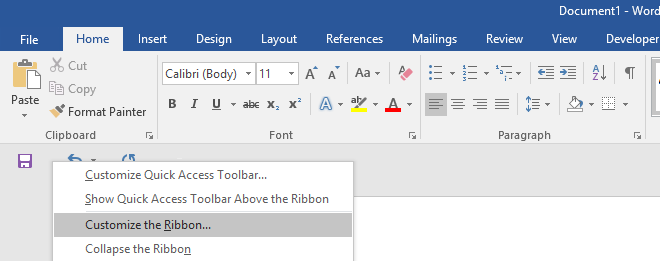
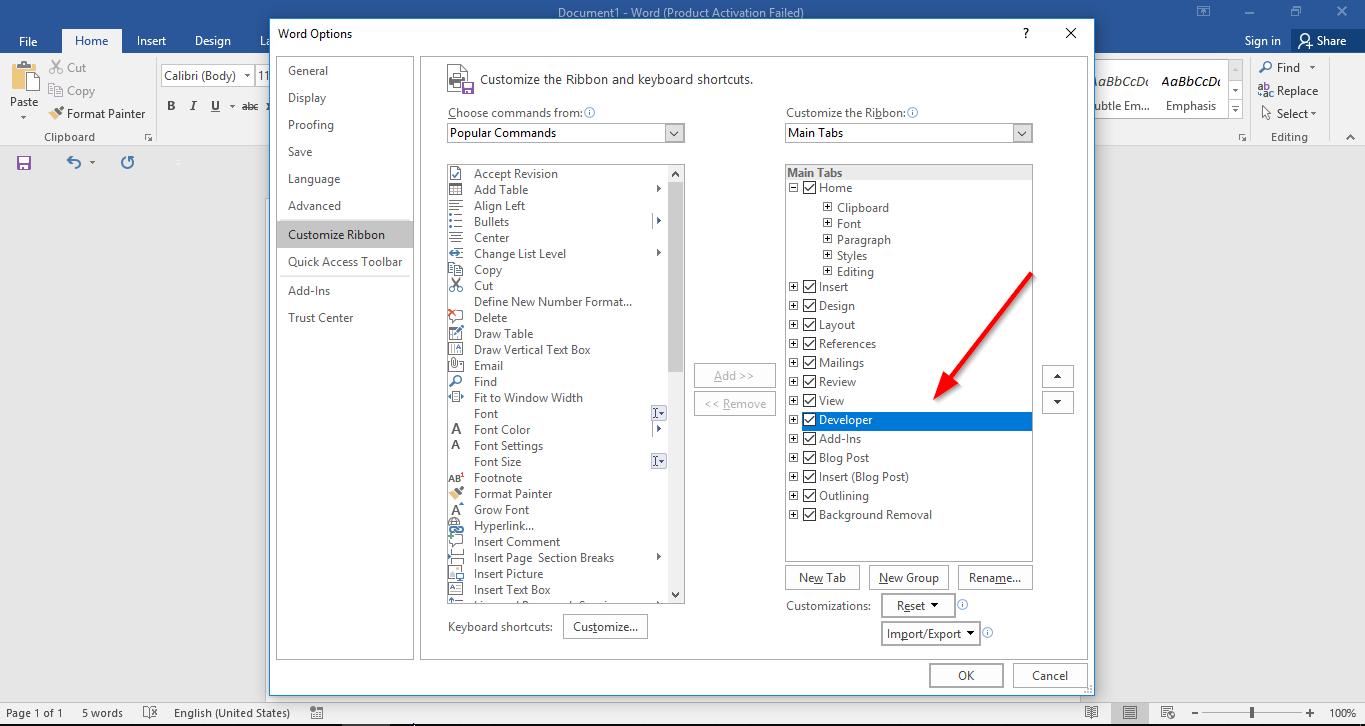 Sau khi đã mở được Developer, bạn nhấp vào biểu tượng ô tick trong Controls.
Sau khi đã mở được Developer, bạn nhấp vào biểu tượng ô tick trong Controls.  Lúc này các ô tick sẽ xuất hiện trên văn bản Word của bạn. Trong khi bạn click vào ô, ô đó sẽ hiện biểu tượng (trong ví dụ là dấu “x”), nếu bạn tiếp tục click chuột thì biểu tượng sẽ mất. Bạn đã tạo được ô tick trong check box rồi đấy! Quá đơn giản đúng không nào?
Lúc này các ô tick sẽ xuất hiện trên văn bản Word của bạn. Trong khi bạn click vào ô, ô đó sẽ hiện biểu tượng (trong ví dụ là dấu “x”), nếu bạn tiếp tục click chuột thì biểu tượng sẽ mất. Bạn đã tạo được ô tick trong check box rồi đấy! Quá đơn giản đúng không nào? 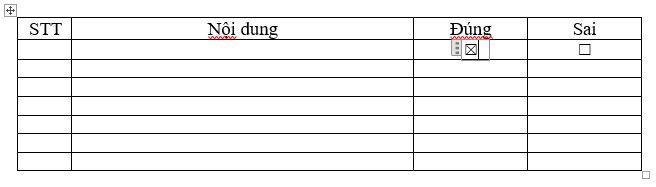 Đừng quên tìm hiểu nhiều kiến thức hơn về Microsoft Word trong các bài viết khác của chúng tôi nhé!
Đừng quên tìm hiểu nhiều kiến thức hơn về Microsoft Word trong các bài viết khác của chúng tôi nhé!
